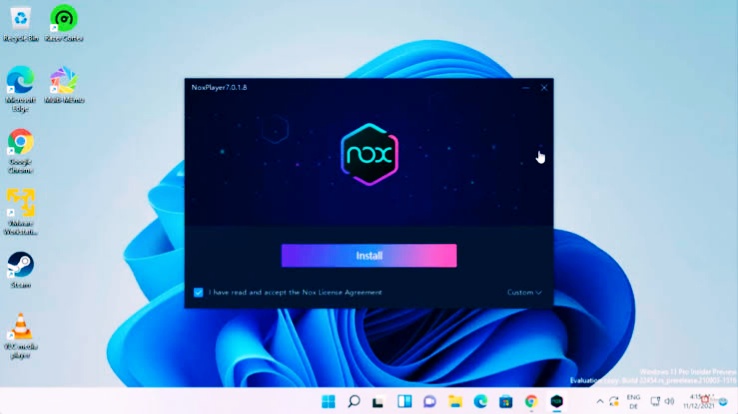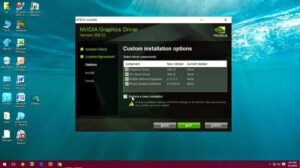Halo, kamu! Pernah nggak sih kamu pengen nge-root Nox App Player di Windows supaya bisa install aplikasi yang butuh akses root? Nah, kalau kamu masih bingung gimana caranya, tenang aja! Kali ini aku bakal kasih tutorial cara root Nox App Player di Windows dengan lengkap, gampang dipahami, dan pastinya berhasil 100%.
Nox App Player adalah salah satu emulator Android terbaik untuk PC, tapi kadang kita butuh akses root buat ngerasain semua fiturnya. Dengan root, kamu bisa install aplikasi yang butuh izin superuser, mengedit file sistem, atau bahkan meningkatkan performa emulator. Yuk, langsung aja kita mulai tutorialnya!
Daftar Isi Artikel
Kenapa Harus Root Nox App Player?
Sebelum masuk ke langkah-langkahnya, ada baiknya kita tahu dulu nih keuntungan dari melakukan root di Nox App Player:
- Akses ke Semua Aplikasi – Beberapa aplikasi hanya bisa jalan kalau sistemnya udah di-root.
- Mengedit File Sistem – Kamu bisa mengubah file-file sistem sesuai kebutuhan.
- Memaksimalkan Performa – Dengan akses root, kamu bisa menggunakan aplikasi seperti Greenify atau L Speed untuk meningkatkan performa emulator.
- Menjalankan Script atau Modifikasi Game – Pengguna yang suka tweak game bisa lebih leluasa dengan akses root.
Tapi, tentu ada juga risiko seperti error atau kehilangan data. Jadi, pastikan kamu tahu risikonya sebelum lanjut!
Cara Root Nox App Player di Windows
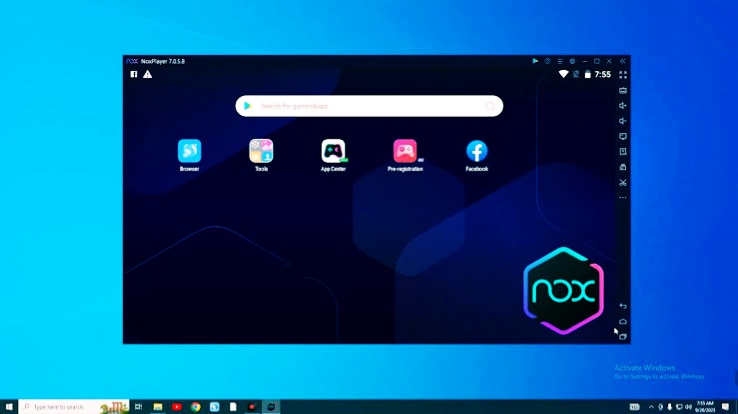
1. Pastikan Versi Nox yang Kamu Gunakan
Sebelum mulai, cek dulu versi Nox App Player kamu. Untuk versi terbaru biasanya udah ada opsi root yang bisa diaktifkan langsung.
Cara cek versi:
- Buka Nox App Player.
- Klik ikon Settings di kanan atas.
- Pilih About dan lihat versi Nox yang kamu pakai.
Kalau versinya masih lawas, lebih baik update ke versi terbaru agar fitur root lebih mudah diaktifkan.
2. Aktifkan Mode Root dari Pengaturan Nox
Untuk beberapa versi Nox, root bisa langsung diaktifkan dari menu pengaturan.
- Buka Nox App Player.
- Klik Settings (ikon gear di kanan atas).
- Pilih General Settings.
- Cari opsi Root dan ubah menjadi Enable.
- Klik Save Settings dan restart emulator.
Setelah restart, cek apakah root sudah aktif dengan cara install aplikasi Root Checker dari Play Store.
3. Root Manual dengan KingRoot (Jika Opsi Root Tidak Ada)
Kalau versi Nox kamu tidak memiliki opsi root langsung, kamu bisa menggunakan aplikasi pihak ketiga seperti KingRoot.
Langkah-langkahnya:
- Download KingRoot APK dari situs resminya.
- Buka Nox dan install APK tersebut.
- Jalankan KingRoot, lalu klik Try to Root.
- Tunggu prosesnya selesai.
- Restart Nox App Player.
- Cek dengan Root Checker apakah root berhasil.
Kalau pakai KingRoot nggak berhasil, kamu bisa coba aplikasi lain seperti SuperSU atau Magisk.
4. Cek Akses Root dengan Root Checker
Setelah berhasil root, pastikan akses rootnya benar-benar aktif dengan aplikasi Root Checker.
- Buka Play Store di Nox.
- Cari aplikasi Root Checker dan install.
- Buka aplikasinya dan klik Verify Root.
- Kalau muncul notifikasi Congratulations! Root access is properly installed on this device, berarti root sudah sukses!
Solusi Jika Root Gagal
Kalau proses root gagal, jangan panik! Ada beberapa solusi yang bisa kamu coba untuk mengatasinya:
1. Pastikan Koneksi Internet Stabil
Aplikasi seperti KingRoot membutuhkan koneksi internet untuk mengunduh file yang diperlukan saat rooting. Jika jaringan tidak stabil atau terlalu lambat, proses root bisa gagal. Pastikan kamu menggunakan Wi-Fi atau koneksi internet yang kuat sebelum mencoba lagi.
2. Gunakan Versi Nox yang Berbeda
Beberapa versi terbaru Nox mungkin memiliki proteksi tambahan yang membuat proses root menjadi lebih sulit. Jika root gagal pada versi terbaru, coba unduh versi Nox yang lebih lama dari situs resminya atau dari sumber terpercaya.
3. Coba Aplikasi Root yang Lain
Kalau KingRoot tidak berhasil, coba aplikasi root lain seperti:
- SuperSU – Alternatif yang lebih canggih dan bisa memberikan kontrol lebih banyak.
- Magisk – Salah satu metode root terbaru yang lebih aman dan kompatibel dengan banyak aplikasi.
4. Hapus dan Reinstall Nox App Player
Jika root tetap gagal setelah mencoba beberapa metode, bisa jadi ada bug atau konflik dengan instalasi yang sekarang. Coba hapus Nox App Player sepenuhnya dari PC kamu, lalu instal ulang versi terbaru atau versi yang berbeda.
5. Periksa Pengaturan Virtualisasi di BIOS
Root bisa gagal jika fitur Virtualization Technology (VT-x/AMD-V) di BIOS belum diaktifkan. Fitur ini membantu emulator berjalan lebih optimal. Cara mengaktifkannya:
- Masuk ke BIOS saat booting dengan menekan tombol F2/F10/Del (tergantung jenis motherboard).
- Cari opsi Virtualization Technology dan pastikan dalam keadaan Enable.
- Simpan pengaturan dan restart PC.
6. Coba Mode Administrator
Kadang, Nox membutuhkan izin lebih untuk melakukan perubahan sistem. Coba jalankan Nox sebagai Administrator dengan cara klik kanan ikon Nox dan pilih Run as Administrator sebelum mencoba root lagi.
Dengan mencoba beberapa solusi di atas, kemungkinan besar root Nox App Player di Windows bisa berhasil. Jangan menyerah dan terus eksplorasi cara yang paling cocok untuk sistem kamu!
Kesimpulan
Sekarang kamu udah tahu gimana cara root Nox App Player di Windows! Dengan akses root, kamu bisa lebih bebas dalam menggunakan emulator ini. Tapi ingat, selalu backup data sebelum melakukan root untuk menghindari risiko kehilangan data.
Jadi, apakah kamu sudah berhasil root Nox App Player? Kalau ada pertanyaan, langsung aja komen di bawah ya. Selamat mencoba dan semoga berhasil!